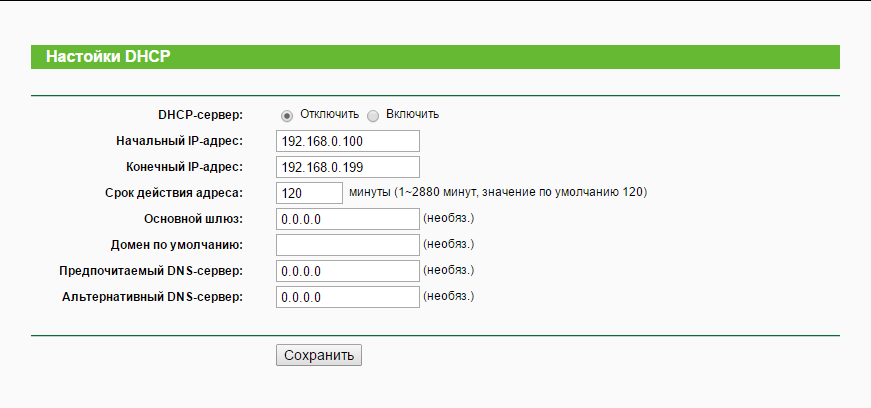Ist es möglich, einen Router ohne Computer anzuschließen?
 Die Installation und Konfiguration eines Routers über einen PC ist recht einfach. Auch wenn Sie nicht über die nötigen Kenntnisse zum Konfigurieren von Routern verfügen, sind detaillierte Anweisungen immer dabei. Aber manchmal gibt es Situationen, in denen kein Laptop oder PC in der Nähe ist und der Anruf bei einem Einrichtungsspezialisten ein ziemlich langwieriger Prozess ist. Als Ergebnis stellt sich heraus, dass es keine Möglichkeit gibt, das Internet zu nutzen.
Die Installation und Konfiguration eines Routers über einen PC ist recht einfach. Auch wenn Sie nicht über die nötigen Kenntnisse zum Konfigurieren von Routern verfügen, sind detaillierte Anweisungen immer dabei. Aber manchmal gibt es Situationen, in denen kein Laptop oder PC in der Nähe ist und der Anruf bei einem Einrichtungsspezialisten ein ziemlich langwieriger Prozess ist. Als Ergebnis stellt sich heraus, dass es keine Möglichkeit gibt, das Internet zu nutzen.
In diesem Artikel verraten wir Ihnen ausführlich, So richten Sie einen Router mit Ihren eigenen Händen ein.
Der Inhalt des Artikels
So schließen Sie einen Router ohne Computer an
Dazu benötigen Sie ein Smartphone mit dem Betriebssystem iOS oder Android, das über die Funktion zur Verbindung mit einem drahtlosen Netzwerk verfügt.
Was Sie zum Anschließen benötigen
Wenn Sie unsere Empfehlungen zur Einrichtung eines Routers ohne PC nutzen, dauert der Vorgang maximal 1 Stunde. Zur Einrichtung benötigen wir einen Router mit Netzteil, ein Internetkabel vom Anbieter und ein Telefon, das mit dem WLAN-Netzwerk verbunden werden kann.
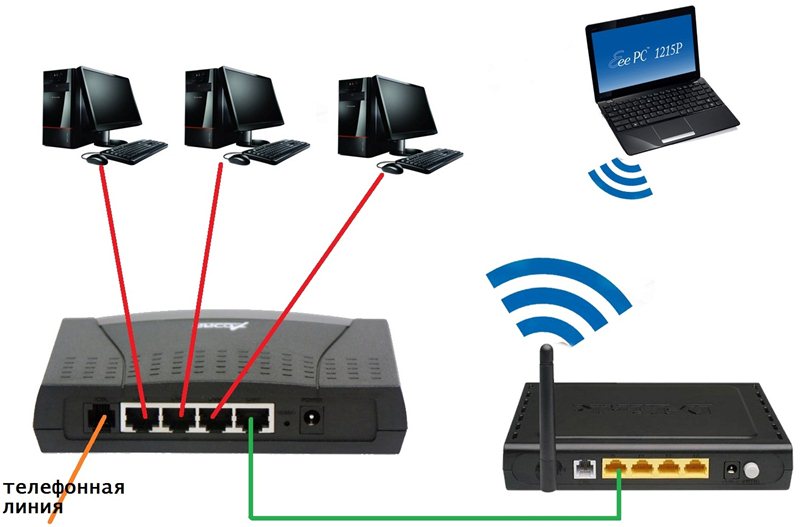
Wichtig! Stellen Sie vor der Einrichtung Ihres Routers sicher, dass Ihr Smartphone ordnungsgemäß mit drahtlosen Netzwerken funktioniert.
Stellen Sie dazu eine Verbindung zu einem beliebigen WLAN-Zugangspunkt her. Wenn in der Nähe keine offenen Punkte vorhanden sind, schalten Sie den Zugangspunkt am Telefon eines Verwandten oder Freundes ein und stellen Sie dann eine Verbindung her.Wenn Sie die Verbindung erfolgreich herstellen konnten, werden Sie keine Schwierigkeiten bei der Konfiguration des Routers haben.
Anschließen eines Routers
Der erste Schritt besteht darin, den Router anzuschließen, damit wir ihn später konfigurieren können. Der Router wird wie folgt angeschlossen.

- Verbinden Sie das von Ihrem Provider kommende Internetkabel mit dem WAN-Port (meistens ist der Port blau oder blau). Beim Anschließen sind keine besonderen Anstrengungen erforderlich. Der Stecker muss in den Stecker eingesteckt werden, bis ein charakteristisches Klicken zu hören ist.
- Wenn der Router über eine Ein-/Aus-Taste verfügt, stellen Sie diese in die „Aus“-Position. Anschließend stecken Sie das Netzkabel in den entsprechenden Anschluss. Als nächstes muss das Netzteil in die Steckdose gesteckt werden.
- Schalten Sie den Router mit dem Netzschalter ein. Jetzt funktioniert es und Sie können mit der Einrichtung des Internets beginnen.
Aufmerksamkeit! Wenn Ihr Anbieter Ihnen einen Internetzugang über eine Telefonleitung zur Verfügung stellt, müssen Sie ein Telefonkabel an den Leitungsanschluss anschließen.
Einrichten eines Routers ohne Computer
- Wenn der Router noch nicht konfiguriert wurde oder erfolglose Versuche unternommen wurden, eine Verbindung zum Internet herzustellen, müssen Sie zunächst die Einstellungen zurücksetzen. Zu diesem Zweck befindet sich am Gehäuse ein spezieller Reset-Knopf. Sie können es nicht mit dem Finger drücken; die Entwickler haben es tiefer im Gehäuse des Geräts platziert, um ein versehentliches Drücken zu verhindern.
- Um einen Werksreset zu aktivieren, nehmen Sie den Stab vom Stift und drücken Sie mit der Rückseite des Stabs die Reset-Taste.

Wichtig! Bei vielen Routern müssen Sie die Taste 5 Sekunden lang drücken. Wir empfehlen Ihnen jedoch, diese Informationen im Benutzerhandbuch zu klären.
- Wenn die Einstellungen zurückgesetzt werden, leuchten alle Anzeigen am Router auf. Als nächstes konfigurieren Sie den Router gemäß den bereitgestellten Anweisungen.
Einrichtungsanweisungen
- Schalten Sie WLAN auf Ihrem Smartphone ein und suchen Sie nach Netzwerken. Stellen Sie anschließend eine Verbindung zu dem drahtlosen Netzwerk her, über das der Router mit der Übertragung begonnen hat. Wenn das Netzwerk durch ein Passwort geschützt ist, geben Sie das Passwort ein, das auf der Rückseite des Routers angegeben ist.
- Öffnen Sie Ihren Browser und geben Sie 192.168.1.1 oder 192.168.0.1 in die Adressleiste ein. Diese Konfigurationszugriffsadressen werden auf den meisten Routern verwendet. Wenn Sie sich nicht an beiden Adressen anmelden können, lesen Sie bitte die Bedienungsanleitung. Möglicherweise ist die Standardadresse auf dem Gerät eine andere.
- Wenn Sie die richtige Adresse eingegeben haben, erscheint auf dem Bildschirm ein Fenster zur Eingabe Ihres Benutzernamens und Passworts. Geben Sie die Standardparameter ein: Login admin und Passwort admin.
- Jetzt müssen Sie zu den lokalen Netzwerkeinstellungen gehen. Um die Felder auszufüllen, rufen Sie den Support des Anbieters an. Mit Hilfe des Operators können Sie die Felder korrekt ausfüllen. Bitten Sie auch Ihren Netzbetreiber um Hilfe beim Ausfüllen des Abschnitts zum drahtlosen Netzwerk.
- Gehen Sie abschließend zu den Sicherheitseinstellungen und ändern Sie das Standardkennwort für den Zugriff auf den Router in ein komplexeres.
Wichtig! Notieren Sie sich das Passwort unbedingt auf einem Blatt Papier und verstecken Sie es an einem geheimen Ort. Vergessen Sie anschließend nicht, die Einstellungen zu speichern.
Tatsache ist, dass es Fälle gibt, in denen Angreifer eine Verbindung zum Router herstellen. Dann können sie Ihre Daten stehlen, um verschiedene betrügerische Pläne durchzuführen.
- Wenn die Einstellungen gespeichert sind, gehen Sie zum Wartungsbereich und klicken Sie auf „Neustart“. Danach können Sie das Internet problemlos nutzen.
So verbinden Sie das Internet mit einem Computer ohne Router
Wenn Sie auf Ihrem Telefon über Internet verfügen, können Sie dies ganz einfach auf Ihrem Computer tun. Die Verbindung zum Internet auf einem PC ohne Router dauert 3 Minuten. Danach können Sie das Internet bequemer von Ihrem Computer aus nutzen.

Dazu benötigen wir:
- Computer;
- Smartphone mit mobilem Internet oder Heim-Internet;
- USB-Kabel.
Verbindungsvorgang
Die Verbindung erfolgt wie folgt.
- Schalten Sie die Internetverbindung auf Ihrem Smartphone ein.
- Verbinden Sie Ihr Telefon über ein USB-Kabel mit Ihrem Computer. Warten Sie 1–2 Minuten, bis die Treiber auf Ihrem Computer installiert sind. Danach erscheint ein Fenster, in dem Sie aufgefordert werden, ein neues Gerät anzuschließen.
- Gehen Sie auf Ihrem Smartphone zu folgendem Pfad: „Menü“ – „Einstellungen“ – „Mehr“ – „Modemmodus“ – „USB-Modem“. Bewegen Sie den Schieberegler in die Ein-Position. Danach haben Sie auf Ihrem Computer Zugriff auf das Internet.
Wir hoffen, dass dieser Artikel für Sie hilfreich war. Und jetzt wissen Sie, wie Sie über einen Router eine Verbindung zum Internet herstellen können, ohne einen Computer zu verwenden. Wir wünschen Ihnen viel Erfolg!